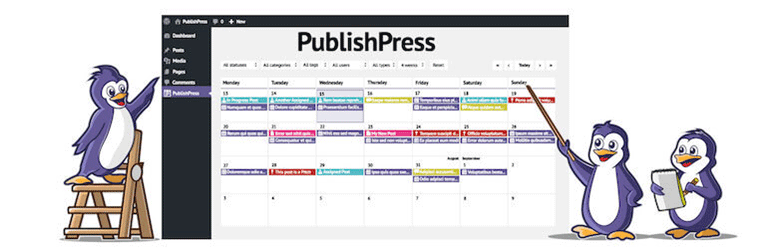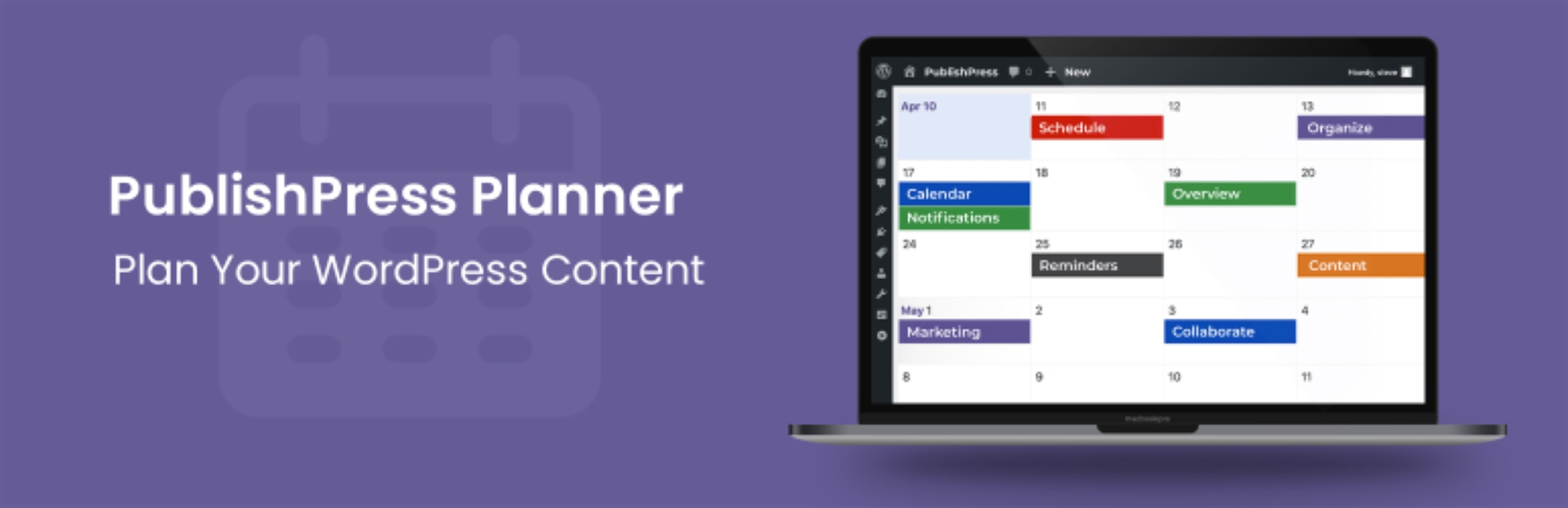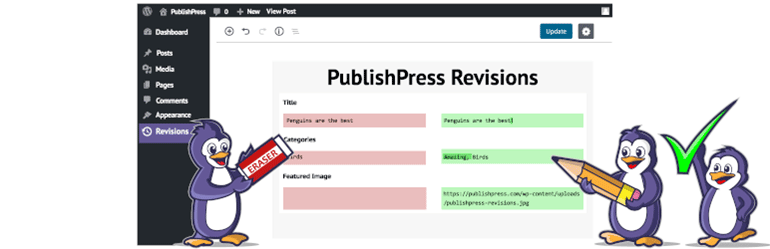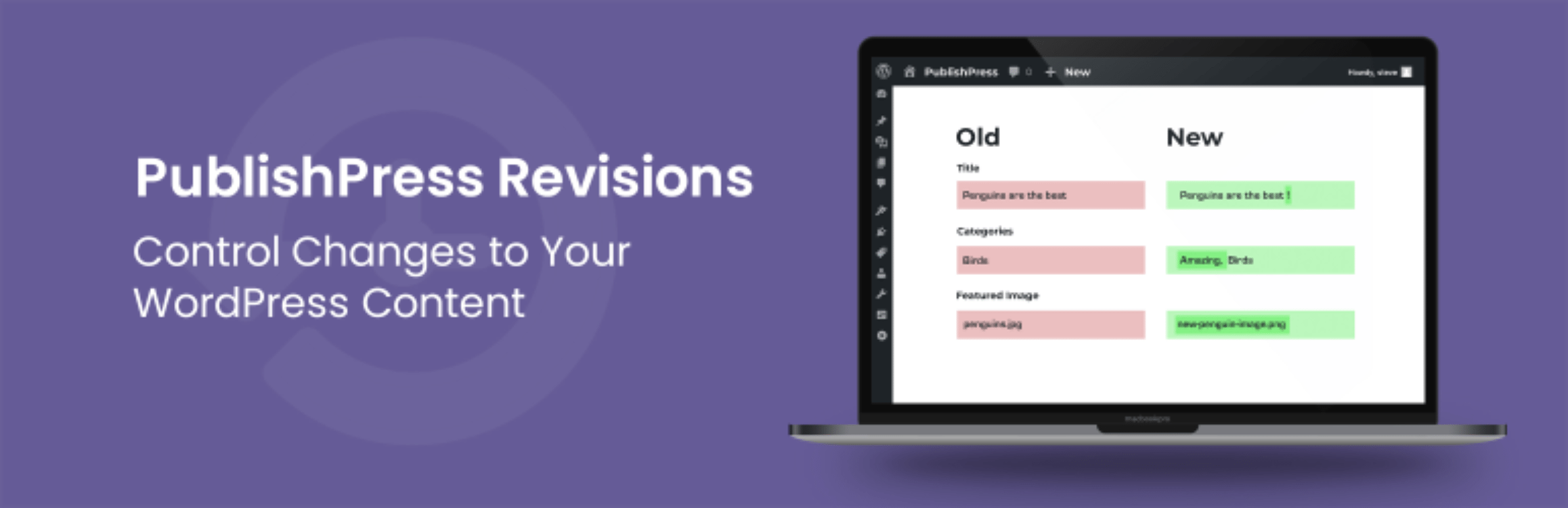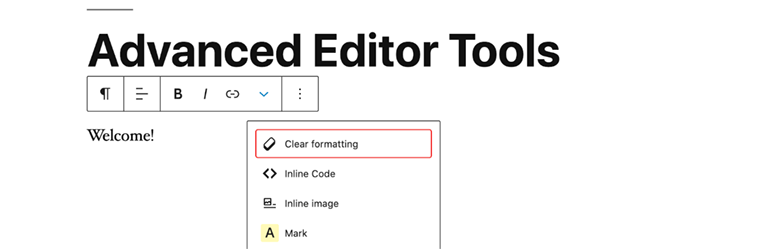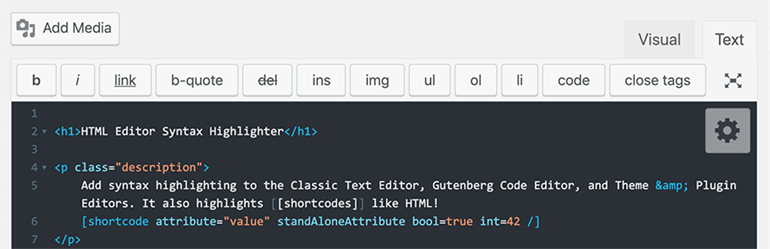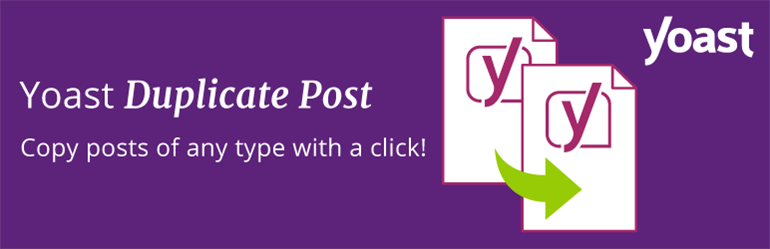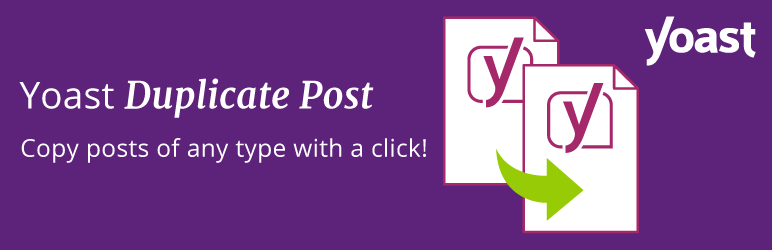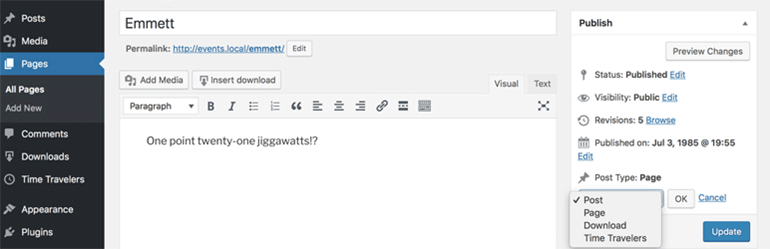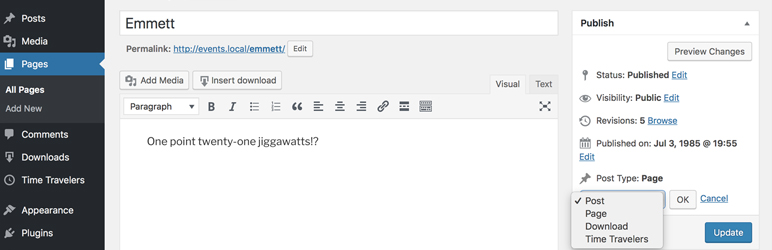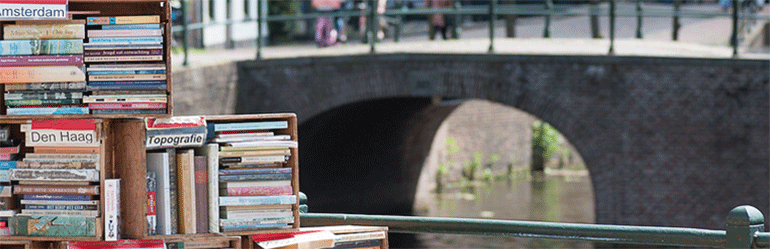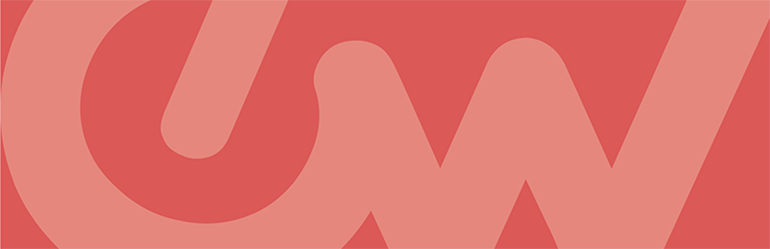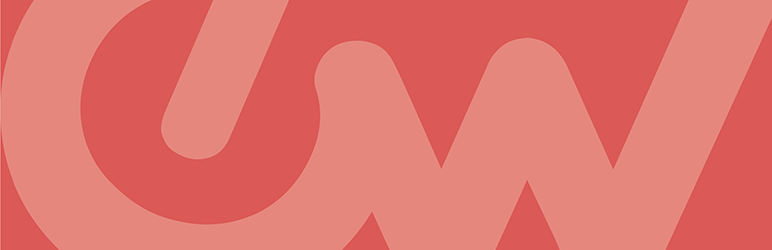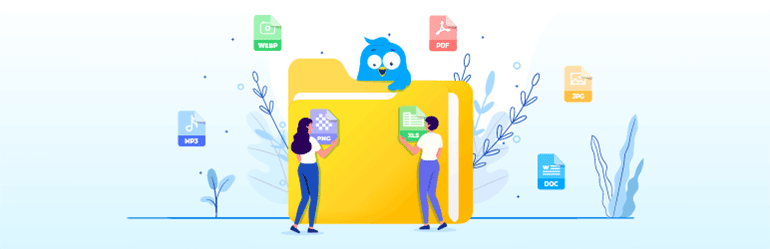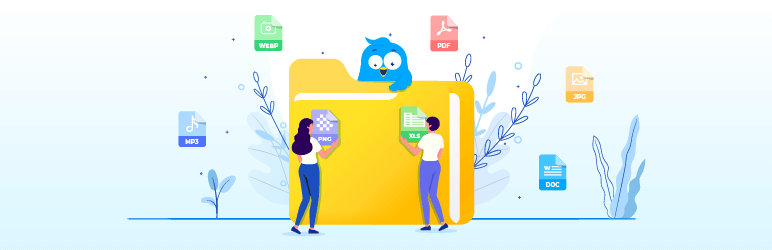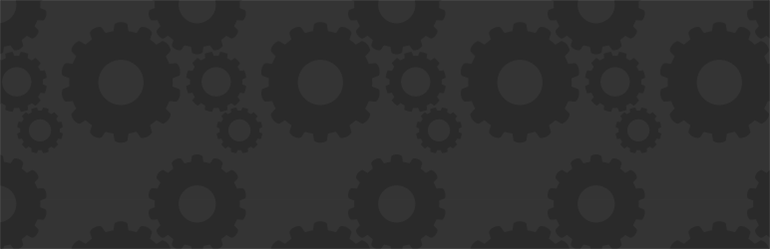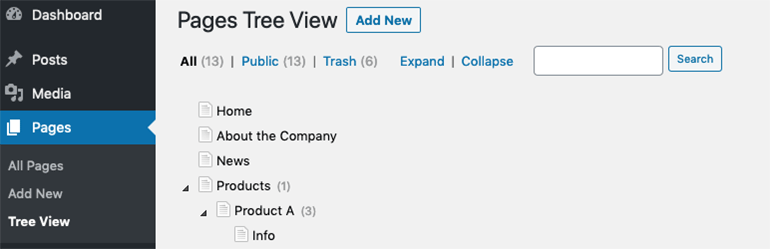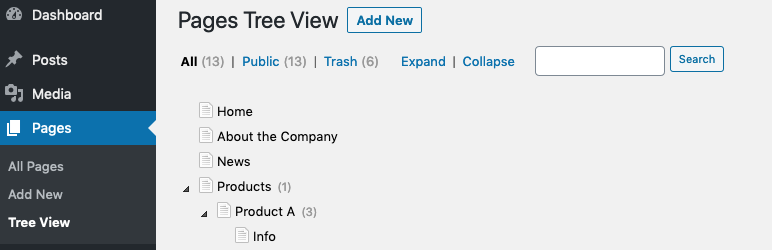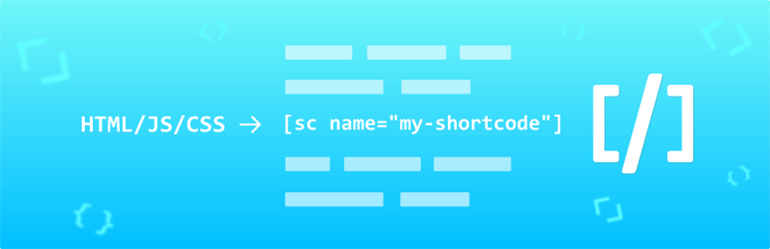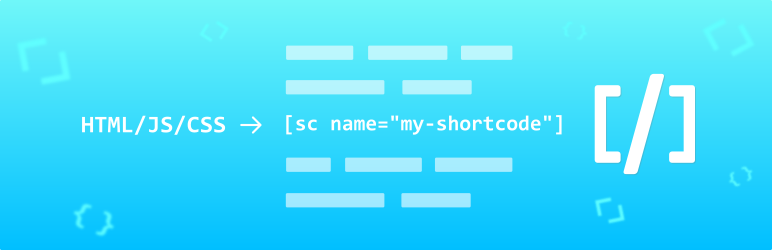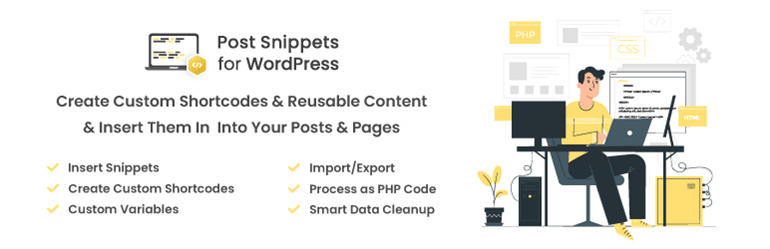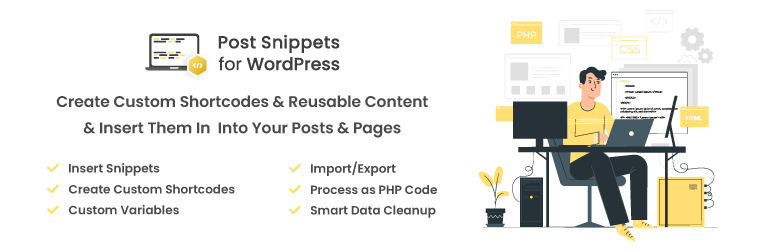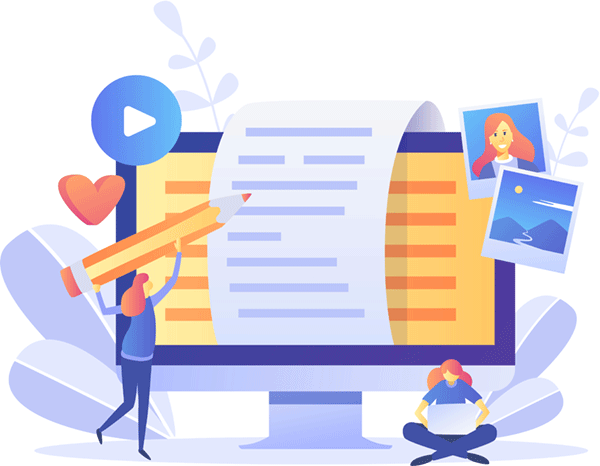WordPressを利用してブログの記事を編集する際に、作業の効率化に繋がるプラグインを紹介します。
記事編集の効率化に繋がりそうなプラグインを集めてみました。
これらのプラグインを上手く活用すると、記事の編集が捗るはずです。
WordPress管理画面の機能を自分好みにカスタマイズして、ブログの更新作業を効率化しましょう。
この記事を読むと得られること
ブログの記事作成を効率化できる。
作業効率が上がるプラグインを活用しよう。
はじめに
プラグインの数は最小限に抑える

ダメ、絶対、プラグインの入れすぎ
同時に利用するプラグインの数が多過ぎると、
プラグインの相性問題でエラーが発生したり、
ブログの表示が遅くなる原因になります。
本当に必要なプラグインだけを選んで導入してください。
利用するプラグインの数は、10個程度に抑えるのが理想です。
バックアップ必須
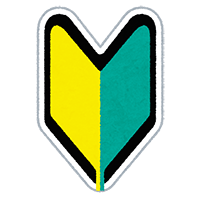
プラグインをインストールする前に、
必ずWordPressのデータベースをバックアップして下さい。
サーバー環境によってはエラーが発生する場合があります。
十分にご注意下さい。
初めて利用するプラグインは、本番環境に直ぐに導入せず、
別に用意したテスト環境で試す必要があります。
そして、問題がなければ本番環境に導入して下さい。
多人数でのブログ運営を効率化
ブログ・オウンドメディアの運営を効率化できます。
PublishPress Planner
▲ プラグインの解説記事あり
PublishPress Plannerは、プロの編集者が集まって運営するブログ(オウンドメディア)の運営に役立つ機能を集めたWordPressプラグインです。
多人数の編集者でブログを運営する際のワークフロー(作業工程)を管理できます。
プラグインの機能が7つのプラグインに分割されており、自分に必要な機能だけを選んで利用できます。
多人数で運営するブログでの共同作業を効率化する目的で利用します。
記事作成の作業工程や役割などを定義して、記事作成の共同作業を効率化できます。
管理画面のダッシュボード・記事編集画面に共同作業を行う上で必要になる機能が拡張されます。
多人数でブログを運営する際に役立つプラグインです。
多人数でWordPressを運用する際に活用しましょう。
このプラグインが優れていること
- 多人数の編集者でブログを運営する際のワークフロー(作業工程)を管理できる。
- 記事一覧をカレンダー表示にできる。
- カレンダー情報をGoogleカレンダーに出力できる。(iCal形式)
- 記事ごとに担当者を指定できる。
- 記事ごとに担当者同士で連絡するためのコメントを書き残せる。
- 割り当てられた担当者に作業の進行状況の通知ができる。
オススメ理由
多人数で運営するブログの運営に役立つ機能が沢山あります。
利用者も多く、安定して保守されているので、信頼性があるプラグインです。
補足情報
| 日本語化 | プラグインは日本語化されていません。 公式サイト・マニュアルは全て英語表記です。 |
|---|---|
| 導入の難易度 | 導入は簡単です。 7つのプラグインに機能が分割されています。 プラグインを単体または組み合わせて利用できます。 不要な機能は無効化することができます。 |
| インストール数 | 7,000以上 |
| アップデート頻度 | 定期的にアップデートされています。 |
| プラグインの評判 | レビュー・サポートフォーラムでは、好意的評価が多いようです。 |
| 有料版 | 高度な機能は、有料版の機能として提供されます。 |
インストール方法
- WordPress管理画面 > プラグイン > 新規追加 >「PublishPress Planner」で検索
- 「wordpress.org」からダウンロード
PublishPress Planner has all the tools you need to plan WordPress content including a Content Calendar, content notifications, editorial comments, and …
PublishPress Revisions
▲ プラグインの解説記事あり
PublishPress Revisionsは、既に公開した記事に対して「編集中リビジョン」を作成して管理できるWordPressプラグインです。
既に公開した記事に対して「編集中リビジョン」を作成して、公開内容を変更することなく、記事内容を編集できます。
リビジョンの機能は、記事公開の承認・公開スケジュールを指定できます。
このプラグインは、公開済みの記事を修正・追記する機会が多いブログ(オウンドメディア)の運用の際に役立ちます。
ちなみに、このプラグイン単体でも利用でき、他のプラグインと併用して運用することもできます。
便利なプラグインなので活用しましょう。
このプラグインが優れていること
- 既に公開した記事に「編集中リビジョン」を作成できる。
- 公開内容を変更することなく「編集中リビジョン」を編集できる。
- リビジョンの公開承認を管理できる。
- リビジョンの公開スケジュールを管理できる。
- 新旧リビジョンの変更内容の比較ができる。
オススメ理由
公開済みの記事を修正・追記する機会が多い場合に役立ちます。
既に公開した内容を変更することなく、記事内容を編集できます。
補足情報
| 日本語化 | プラグインは日本語化されていません。 公式サイト・マニュアルは全て英語表記です。 |
|---|---|
| 導入の難易度 | 導入は簡単です。 7つのプラグインに機能が分割されています。 プラグインを単体または組み合わせて利用できます。 |
| インストール数 | 10,000以上 |
| アップデート頻度 | 定期的にアップデートされています。 |
| プラグインの評判 | レビュー・サポートフォーラムでは、好意的評価が多いようです。 |
| 有料版 | 高度な機能は、有料版の機能として提供されます。 |
インストール方法
- WordPress管理画面 > プラグイン > 新規追加 >「PublishPress Revisions」で検索
- 「wordpress.org」からダウンロード
PublishPress Revisions gives you control over updating published content. Users can duplicate posts and submit changes. You can approve, reject or sch …
PublishPress Future
▲ プラグインの解説記事あり
PublishPress Futureは、記事の有効期限(公開終了日時)を設定できるWordPressプラグインです。
記事を期間限定で公開したい場合に利用すると役に立ちます。
例えば、期間限定のキャンペーンの記事を公開する際に、キャンペーン終了後に自動的に記事が非公開になるように設定できます。
このプラグインはブログの記事に期間限定のキャンペーン情報を掲載する際などで活用できます。
ブログ運営に役立つプラグインなので活用しましょう。
このプラグインが優れていること
- 記事ごとに有効期限を設定できる。
- 設定日時を過ぎたら、記事の状態を「下書き・非公開・ゴミ箱・削除・先頭に固定」に変更できる。
- 設定日時を過ぎたら、記事の「カテゴリー」を変更できる。
- 記事の有効期限が過ぎたら、管理者ユーザー宛にメール通知ができる。
オススメ理由
記事に有効期限を設定できます。
指定日時になると記事を自動的に非公開にできるので便利です。
補足情報
| 日本語化 | プラグインは日本語化されています。 |
|---|---|
| 導入の難易度 | 導入は簡単です。 |
| インストール数 | 100,000以上 |
| アップデート頻度 | 定期的にアップデートされています。 |
| プラグインの評判 | レビュー・サポートフォーラムでは、好意的評価が多いようです。 |
インストール方法
- WordPress管理画面 > プラグイン > 新規追加 >「PublishPress Future」で検索
- 「wordpress.org」からダウンロード
投稿に有効期限を追加します。 投稿が自動的に非公開になったら、投稿を削除したり、ステータスを変更したり、投稿のカテゴリを更新したりできます …
エディタを使いやすく
記事編集エディタの機能を拡張できるプラグインです。
エディタの自分好みに変更して作業の効率化を図りましょう。
Advanced Editor Tools
▲ プラグインの解説記事あり
Advanced Editor Toolsは、クラシックエディタを拡張できるWordPressプラグインです。
クラシックエディタを拡張する様々な機能が用意されており、クラシックエディタを自分好みにカスタマイズできます。管理画面は日本語化されており、初心者でも問題なく利用できます。
ちなみに、ブロックエディタを利用する場合は、クラシックブロックから機能を利用できます。
記事編集エディタを自分好みにカスタマイズすることで、ブログの記事作成を効率化できます。
便利なプラグインなので活用しましょう。
このプラグインが優れていること
- クラシックエディタに高機能なエディタメニュー・ツールバー機能を拡張できる。
- クラシックエディタを拡張する様々な種類のボタンや機能が用意されており、
エディタに追加したい機能を自分で選んで拡張できる。 - ブロックエディタを利用する場合は「クラシック」のブロックから機能を利用できる。
オススメ理由
クラシックエディタを高機能に拡張できる。
補足情報
| 日本語化 | プラグインは日本語化されています。 |
|---|---|
| 導入の難易度 | 導入は簡単です。 |
| インストール数 | 2,000,000以上 |
| アップデート頻度 | 定期的にアップデートされています。 |
| プラグインの評判 | レビュー・サポートフォーラムでは、好意的評価が多いようです。 |
インストール方法
- WordPress管理画面 > プラグイン > 新規追加 >「Advanced Editor Tools」で検索
- 「wordpress.org」からダウンロード
ブロックエディター (Gutenberg) とクラシックエディター (TinyMCE) を拡張、強化します。
HTML Editor Syntax Highlighter
▲ プラグインの解説記事あり
HTML Editor Syntax Highlighterは、エディタのコードを見やすくできるWordPressプラグインです。
エディタに表示するHTML・CSS・JSなどのコードを見やすくできます。
投稿・固定ページ・カスタム投稿タイプ・テーマ編集・プラグイン編集のエディタで利用できます。
エディタのデザインや表示内容はオプションで自由に変更できます。
ちなみに、このプラグインは初心者向けではありません。
WordPressのエディタを利用して、HTML編集をしていているプロの制作者向けに用意されています。
記事を編集する際に、HTML編集を利用していている方は、作業の効率化に繋がるので活用しましょう。
このプラグインが優れていること
- ブロックエディタの「コードエディタ」のコードを見やすくできる。
- クラシックエディタの「テキスト編集」のコードを見やすくできる。
- エディタに「シンタックスハイライト」が適用される。(ブロックエディタ・クラシックエディタ対応)
- 記事編集の際にエディタに記述したコードが見やすくなる。
- 記述したコードに構文エラーがある場合、ハイライト表示してくれる。
オススメ理由
エディタのコードを見やすくできます。
上手く活用すると、ブログの記事作成が捗ります。
補足情報
| 日本語化 | プラグインは日本語化されていません。 |
|---|---|
| 導入の難易度 | 導入は簡単です。 |
| インストール数 | 50,000以上 |
| アップデート頻度 | 定期的にアップデートされています。 |
| プラグインの評判 | レビュー・サポートフォーラムでは、好意的評価が多いようです。 |
インストール方法
- WordPress管理画面 > プラグイン > 新規追加 >「HTML Editor Syntax Highlighter」で検索
- 「wordpress.org」からダウンロード
Add syntax highlighting to WordPress code editors using CodeMirror.js
AddQuicktag
▲ プラグインの解説記事あり
AddQuicktagは、HTMLコードを記事に素早く挿入できるWordPressプラグインです。
クラシックエディタ専用のプラグインです。
頻繁に利用するHTMLコードを予め登録しておき、記事編集エディタから呼び出して素早く挿入できます。
このプラグインを上手く活用すると、何度も同じHTMLコードを入力する作業を省略でき、記事作成の作業を効率化できます。
頻繁に利用するHTMLコードは、このプラグインに登録して記事作成を効率化しましょう。
このプラグインが優れていること
- 頻繁に利用するHTMLコードの雛形を予め登録しておき、記事編集エディタから呼び出して挿入できる。
- クラシックエディタの投稿・固定ページ・カスタム投稿タイプで利用できる。
- クラシックエディタのテキスト編集・ビジュアル編集の両方で利用できる。
オススメ理由
クラシックエディタに素早く定型文やHTMLコードの雛形を挿入できます。
このプラグインを利用すると、ブログの記事作成が捗ります。
補足情報
| 日本語化 | プラグインの大部分が日本語化されています。 |
|---|---|
| 導入の難易度 | 導入は簡単です。 |
| インストール数 | 100,000以上 |
| アップデート頻度 | 定期的にアップデートされています。 |
| プラグインの評判 | レビュー・サポートフォーラムでは、好意的評価が多いようです。 |
インストール方法
- WordPress管理画面 > プラグイン > 新規追加 >「AddQuicktag」で検索
- 「wordpress.org」からダウンロード
AddQuicktag は HTML エディター・ビジュアルエディターへのクイックタグの追加を容易にします。
記事編集に役立つ機能
記事編集に役立つ機能を拡張できるプラグインです。
上手く活用して作業の効率化に役立たせましょう。
Yoast Duplicate Post
▲ プラグインの解説記事あり
Yoast Duplicate Postは、記事を簡単に複製できるWordPressプラグインです。
投稿と固定ページの記事を丸ごとコピーできます。
記事のデータと記事に関連するメタデータを基にして、既存の記事を新しい記事として複製できます。
プラグインを有効化すると、記事一覧画面と記事編集画面に複製のリンクが追加されます。
以前書いた記事をベースにして、新たに記事を書く場合に利用すると、記事を書く作業が捗ります。
便利なプラグインなので活用しましょう。
このプラグインが優れていること
- 記事を簡単に複製できる。投稿と固定ページの記事を丸ごとコピーできる。
- 記事一覧画面に「複製」のリンクを追加できる。
- 記事編集画面に「新規下書きとしてコピー」のリンクを追加できる。
オススメ理由
記事を簡単に複製できます。
以前の記事を基にして、記事を作成する場合に役立ちます。
補足情報
| 日本語化 | プラグインは日本語化されています。 |
|---|---|
| 導入の難易度 | 導入は簡単です。 |
| インストール数 | 4,000,000以上 |
| アップデート頻度 | 定期的にアップデートされています。 |
| プラグインの評判 | レビュー・サポートフォーラムでは、好意的評価が多いようです。 |
インストール方法
- WordPress管理画面 > プラグイン > 新規追加 >「Duplicate Post」で検索
- 「wordpress.org」からダウンロード
強力な書き換え & 再公開機能を含む、投稿やページの複製に最適なツールです。
Post Type Switcher
▲ プラグインの解説記事あり
Post Type Switcherは、記事の「投稿タイプ」を後から変更できるWordPressプラグインです。
投稿・固定ページ・カスタム投稿タイプの「投稿タイプ」を変更できます。
プラグインを有効化すると、記事編集画面に「投稿タイプ」を指定できるプルダウンメニューの設定項目が追加されます。そのプルダウンメニューを選択するだけで記事の「投稿タイプ」を変更できるようになります。
記事の「投稿タイプ」を変更しても、記事ID(投稿ID)やスラッグは引き継がれるので不具合がでることはありません。また、プラグインを停止しても変更データはそのまま残ります。
もし、記事の公開後に「投稿タイプ」を変更したくなった場合は、このプラグインを活用しましょう。
このプラグインが優れていること
- 記事の「投稿タイプ」を後から変更できる。プルダウンメニューから選ぶだけ。
- 投稿・固定ページ・カスタム投稿タイプに対応。
- プラグインを停止しても設定したデータはそのまま残る。
オススメ理由
記事の投稿タイプを簡単に変更できる。
投稿から固定ページに変換したり、その逆もできる。
補足情報
| 日本語化 | プラグインは日本語化されています。 |
|---|---|
| 導入の難易度 | 導入は簡単です。 |
| インストール数 | 200,000以上 |
| アップデート頻度 | 定期的にアップデートされています。 |
| プラグインの評判 | レビュー・サポートフォーラムでは、好意的評価が多いようです。 |
インストール方法
- WordPress管理画面 > プラグイン > 新規追加 >「Post Type Switcher」で検索
- 「wordpress.org」からダウンロード
WordPress の投稿タイプを簡単に変更する簡単な方法
Public Post Preview
▲ プラグインの解説記事あり
Public Post Previewは、公開前の記事をログイン不要で外部の担当者に見せることができるWordPressプラグインです。
このプラグインを利用すると、公開前の投稿と固定ページの記事をログインしていない外部の担当者に見せて、記事の内容を公開前に確認してもらうことができます。
記事の状態が「下書き」「予約投稿」「レビュー待ち」の記事に対して、
一時的な確認用のURLを新たに設けることができます。
一般公開前の記事を外部の担当者に見せて確認してもらう機会って結構ありますよね。
ちょっとだけ確認してもらいたい時などに活用すると便利です。
便利なプラグインなので活用しましょう。
このプラグインが優れていること
- 投稿・固定ページの公開前の記事をログイン不要で外部の担当者に見せることができる。
- 記事の状態が「下書き」「予約投稿」「レビュー待ち」の記事に対して、
一時的な確認用のURLを用意できる。 - 指定した未公開の記事のみが公開されます。他の記事は公開されません。
- 一時的な確認用のURLには有効期限が設定されています。
プラグインの初期設定では48時間に設定されています。
オススメ理由
公開前の記事を外部の人に見せることができる。
公開前の確認・承認などの際に役立ちます。
補足情報
| 日本語化 | プラグインは日本語化されています。 |
|---|---|
| 導入の難易度 | 導入は簡単です。 |
| インストール数 | 100,000以上 |
| アップデート頻度 | 定期的にアップデートされています。 |
| プラグインの評判 | レビュー・サポートフォーラムでは、好意的評価が多いようです。 |
インストール方法
- WordPress管理画面 > プラグイン > 新規追加 >「Public Post Preview」で検索
- 「wordpress.org」からダウンロード
投稿が公開される前に、匿名のユーザーが下書きされた投稿のプレビューを見られるようにします。
画像ファイルの編集・管理
画像ファイルの編集やファイルの管理に役立つプラグインです。
Crop-Thumbnails
▲ プラグインの解説記事あり
Crop-Thumbnailsは、記事のサムネイル(縮小画像)を手動でトリミングできるWordPressプラグインです。
サムネイル画像の表示範囲を変更できます。
通常の場合、サムネイル画像の表示範囲は、自動的に画像の中央になります。
しかし、画像によっては、変な表示範囲でトリミングされてしまう場合があります。
ブログに記事を投稿した際に、記事のサムネイル画像の表示内容が変になってしまった場合は、このプラグインを利用して表示範囲を手動で指定し直すと、サムネイル画像が視覚的にわかりやすくなる効果があります。
このプラグインが優れていること
- 記事のサムネイル画像を手動でトリミングできる。(縮小画像の表示範囲を変更できる)
- サムネイル画像の表示内容が変になってしまった場合、手動で表示範囲を指定し直すことができる。
- 登録されている複数のサムネイル画像をそれぞれ編集できる。
- 縮小前の「元画像」が保持されています。トリミングは何度でもできる。
オススメ理由
ブログの記事一覧に表示されるサムネイル画像の表示範囲を手動で調整できます。
手動で調整できるので便利です。
補足情報
| 日本語化 | プラグインは日本語化されていません。 全て英語表記です。 |
|---|---|
| 導入の難易度 | 導入は簡単です。 |
| インストール数 | 40,000以上 |
| アップデート頻度 | 定期的にアップデートされています。 |
| プラグインの評判 | レビュー・サポートフォーラムでは、好意的評価が多いようです。 |
インストール方法
- WordPress管理画面 > プラグイン > 新規追加 >「Crop-Thumbnails」で検索
- 「wordpress.org」からダウンロード
"Crop Thumbnails" made it easy to get exacly that specific image-detail you want to show in your featured image or gallery image.
Easy Watermark
▲ プラグインの解説記事あり
Easy Watermarkは、画像にロゴ・テキストの透かし(ウォーターマーク)を入れることができるWordPressプラグインです。テキストでコピーライトの著作権表示を入れることもできます。
このプラグインは画像にロゴやコピーライトの著作権表示を記載する際に役立ちます。
画像に作成者や会社名を表記することで、著作権の保有者を主張できます。
透かしを入れる位置は自由に指定できます。
メディアライブラリにアップロード済みの画像ファイルに対して透かしを一括適用することもできます。
ブログで写真・イラストの作品を公開したり、写真素材サイトなどを運営する際に利用すると役立ちます。
便利なプラグインなので活用しましょう。
このプラグインが優れていること
- 画像にロゴ・テキストの透かし(ウォーターマーク)を入れることができる。
- テキストでコピーライトの著作権表示を入れることができる。
- メディアライブラリに画像をアップロードすると、透かしを自動的に適用できる。
- 透かしを入れる位置を自由に指定できる。余白や透明度なども設定できる。
オススメ理由
画像に透かしのロゴやテキストを追加できます。
画像にコピーライトの著作権表示を記載したい場合に役立ちます。
補足情報
| 日本語化 | プラグインは日本語化されていません。 全て英語表記です。 |
|---|---|
| 導入の難易度 | 導入は簡単です。 |
| インストール数 | 50,000以上 |
| アップデート頻度 | 定期的にアップデートされています。 |
| プラグインの評判 | レビュー・サポートフォーラムでは、好意的評価が多いようです。 ただし、WPテーマおよびサーバー環境によっては相性問題が発生することがあるようです。 |
インストール方法
- WordPress管理画面 > プラグイン > 新規追加 >「Easy Watermark」で検索
- 「wordpress.org」からダウンロード
画像をアップロードする際に自動的、または手動で透かしを追加できます。
FileBird
▲ プラグインの解説記事あり
FileBirdは、WordPressのメディアライブラリに仮想的なフォルダを追加してファイルを整理できるプラグインです。ドラッグ&ドロップ操作でファイルをフォルダ分けして整理できます。
WordPressのメディアライブラリは、登録したファイルを時系列に並べて表示します。
ファイルの登録数が増えてくると、目的のファイルを探しづらくなる問題があります。
メディアライブラリに登録した画像・動画・音声ファイルをフォルダごとに分類分けして、ファイルをわかりやすく整理整頓することで、記事作成の際にメディアファイルを探しやすくします。
ちなみに、このプラグインはファイルのURL(画像を格納している場所)に影響を与えることはありません。
プラグインを無効化すると、メディアファイルが以前の状態で表示されます。
このプラグインが優れていること
- WordPressのメディアライブラリに仮想的なフォルダを追加してファイルを整理できる。
- メディアライブラリに登録した画像・動画・音声ファイルをフォルダごとに分類分けして、
ファイルをわかりやすく整理整頓できる。 - プラグインを無効化してもファイルのURL・パーマリンクに影響は無い。
オススメ理由
メディアライブラリに登録した画像ファイルを整理整頓したい場合に役立ちます。
補足情報
| 日本語化 | プラグインは日本語化されています。 ただし、日本語化されていない部分もあります。 公式サイト・マニュアルは全て英語表記です。 |
|---|---|
| 導入の難易度 | 導入は簡単です。 |
| インストール数 | 100,000以上 |
| アップデート頻度 | 定期的にアップデートされています。 |
| プラグインの評判 | レビュー・サポートフォーラムでは、好意的評価が多いようです。 |
| 有料版 | 高度な機能は、有料版の機能として提供されます。 |
インストール方法
- WordPress管理画面 > プラグイン > 新規追加 >「FileBird」で検索
- 「wordpress.org」からダウンロード
沢山のメディアファイルをフォルダーで簡単に整理できます。
記事を一覧表示する
List category posts
▲ プラグインの解説記事あり
List category postsは、投稿・固定ページの記事またはサイドバーに指定したカテゴリー・タグの記事一覧を表示できるWordPressプラグインです。カテゴリーだけでなくタグにも対応しています。
ショートコードまたはウィジェットにカテゴリーID・カテゴリネームなどを指定して利用します。
記事一覧の表示条件を細かく指定できるので便利です。
記事本文やサイドバーに指定した条件に該当する記事一覧を表示させたい場合に活用しましょう。
このプラグインが優れていること
- 投稿・固定ページの記事本文に指定条件のカテゴリー・タグの記事一覧を表示できる。
- 表示対象・表示件数・並び順・除外対象を指定できる。
- 記事一覧にサムネイル画像を表示できる。
- 様々なパラメーターが用意されており、記事一覧の表示条件を細かく指定できる。
オススメ理由
指定したカテゴリー・タグの記事一覧を表示できます。
補足情報
| 日本語化 | プラグインの大部分が日本語化されています。 ただし、日本語化されていない部分もあります。 ドキュメントは全て英語表記です。 |
|---|---|
| 導入の難易度 | 導入は簡単です。 |
| インストール数 | 100,000以上 |
| アップデート頻度 | 定期的にアップデートされています。 |
| プラグインの評判 | レビュー・サポートフォーラムでは、好意的評価が多いようです。 |
インストール方法
- WordPress管理画面 > プラグイン > 新規追加 >「List category posts」で検索
- 「wordpress.org」からダウンロード
List Category Posts allows you to list posts by category and many other parameters in a post, page or widget. You use the [catlist] shortcode to selec …
固定ページを使いやすく
固定ページの記事一覧を階層(ツリー形式)で表示できるプラグインです。
固定ページには「親・子」の階層があります。
その階層を記事一覧に適用することで、目的の記事を素早く探すことができます。
CMS Tree Page View
▲ プラグインの解説記事あり
CMS Tree Page Viewは、固定ページの記事一覧を「ツリー形式」で表示できるWordPressプラグインです。カスタム投稿タイプの表示にも対応しています。
固定ページの記事一覧画面は、記事の数が増えてくると、記事一覧が非常に見づらくなり、固定ページの親子関係の階層も分かりにくいです。
このプラグインを利用すると、固定ページの記事一覧画面を整理してツリー形式で表示できます。
固定ページの親子関係の階層も見やすくなります。
プラグインをインストールして有効化すると、固定ページの管理メニューにツリー表示の項目が表示されます。
このプラグインが優れていること
- 固定ページの記事一覧を見やすい「ツリー形式」で表示できる。
- 固定ページの記事一覧がツリー形式で表示され、記事一覧が見やすくなり、記事編集の作業が捗る。
- 固定ページの親子関係の階層が分かりやすくなる。階層を開閉できる。
オススメ理由
固定ページの記事一覧を階層的に表示できます。
固定ページの「親子」の機能を利用している場合に役立ちます。
補足情報
| 日本語化 | プラグインは日本語化されています。 |
|---|---|
| 導入の難易度 | 導入は簡単です。 |
| インストール数 | 70,000以上 |
| アップデート頻度 | 定期的にアップデートされています。 |
| プラグインの評判 | レビュー・サポートフォーラムでは、好意的評価が多いようです。 |
インストール方法
- WordPress管理画面 > プラグイン > 新規追加 >「CMS Tree Page View」で検索
- 「wordpress.org」からダウンロード
Adds a tree view of all pages & custom posts. Get a great overview + options to drag & drop to reorder & option to add multiple pages.
コードを使い回す
頻繁に利用するテキスト・HTMLコードをプラグインに登録して、ショートコードで呼び出してコードを使い回すことができます。
Shortcoder
▲ プラグインの解説記事あり
Shortcoderは、頻繁に利用するHTMLコードを登録してショートコードで呼び出して利用できるWordPressプラグインです。記事作成の効率化に役立ちます。
ブログで頻繁に利用するテキスト・HTML・JS・CSSのコードを登録して、頻繁に利用するコードを使い回すことができます。
ブログを運営していると、頻繁に利用する定型文や補足説明などがあると思います。
その頻繁に利用するテキストやHTMLコードをパーツ化して使い回すことで、記事作成を効率化しましょう。
このプラグインが優れていること
- 頻繁に利用するHTML・JS・CSSコードを登録して、ショートコードで呼び出せる。
コードは何個でも登録できる。 - HTML・JS・CSSコードをパーツ化することにより、記事編集を効率化できる。
- ブロックエディタ(新エディタ)、クラシックエディタ(旧エディタ)の両方に対応
- ブロックエディタを利用する場合は、ブロック追加に専用のショートコード追加ボタンが表示される。
- クラシックエディタを利用する場合は、ビジュアル編集・テキスト編集の両方のモードで利用できる。
オススメ理由
頻繁に利用するコードを使い回すことで、記事作成を効率化できます。
補足情報
| 日本語化 | プラグインの大部分が日本語化されています。 ただし、日本語化されていない部分もあります。 公式サイト・マニュアルは全て英語表記です。 |
|---|---|
| 導入の難易度 | 導入は簡単です。 |
| インストール数 | 100,000以上 |
| アップデート頻度 | 定期的にアップデートされています。 |
| プラグインの評判 | レビュー・サポートフォーラムでは、好意的評価が多いようです。 |
インストール方法
- WordPress管理画面 > プラグイン > 新規追加 >「Shortcoder」で検索
- 「wordpress.org」からダウンロード
Create custom "Shortcodes" easily for HTML, JavaScript, CSS code snippets and use the shortcodes within posts, pages & widgets
Post Snippets
▲ プラグインの解説記事あり
Post Snippetsは、頻繁に利用するHTML・PHPコードを登録して、ブロックまたはショートコードで呼び出せるWordPressプラグインです。
このプラグインに頻繁に利用するHTML・PHPコードを登録して、定型文・パーツを使い回すことで、記事作成を効率化できます。便利なプラグインなので活用しましょう。
このプラグインが優れていること
- 頻繁に利用するHTML・PHPコードの定型文・パーツを登録して、
ブロックまたはショートコードで呼び出せる。 - 登録したパーツに変数を受け渡すことができる。
- 記事編集エディタにブロックまたはショートコードを呼び出すボタンが追加される。
オススメ理由
頻繁に利用するコードを使い回すことで、ブログ運営を効率化できる。
補足情報
| 日本語化 | プラグインは日本語化されていません。 公式サイト・マニュアルは全て英語表記です。 |
|---|---|
| 導入の難易度 | 導入は簡単です。 |
| インストール数 | 30,000以上 |
| アップデート頻度 | 定期的にアップデートされています。 |
| プラグインの評判 | レビュー・サポートフォーラムでは、好意的評価が多いようです。 |
| 有料版 | 高度な機能は、有料版の機能として提供されます。 |
インストール方法
- WordPress管理画面 > プラグイン > 新規追加 >「Post Snippets」で検索
- 「wordpress.org」からダウンロード
Create WordPress custom snippets shortcodes and reusable content and insert them in into your posts and pages.
まとめ
この記事ではブログの記事作成の効率化に役立ちそうなプラグインを集めてみました。
これらのプラグインを上手く活用すると、記事作成が捗るはずです。
WordPress管理画面の機能を自分好みにカスタマイズして、記事作成の作業を効率化しましょう。
最後に、念の為に説明しておきますが、プラグインの入れ過ぎには注意して下さい。
利用しないプラグインは邪魔なだけなので、不要なプラグインを削除するのも効率化の一つです。
要点
- 記事作成を効率化できるプラグインを活用しよう
- ブログを多人数で運用するのに役立つプラグインがあります
- エディタを使いやすくできるプラグインがあります
巻末おまけ

ブロガー向けWPテーマ
ブログのデザインを変える方法として、WordPressテーマ(テンプレート)を入れ替える選択肢があります。
あなたが人気ブロガーを目指すのであれば、下記のWPテーマをオススメします。
人気ブロガーが使っているWPテーマです。
ブロガー向けのWPテーマは、ブログの運営と記事作成を効率化できます。
ブログ運営者は余計な作業から解放され、記事執筆に集中できます。
ブログ運営のコツ
ブログを運営する際に、プラグインの機能に過度に依存すべきではありません。
多機能型のWPテーマを活用すれば、プラグインの数を画期的に減らせます。
| 名称 | 解説 | 主な特徴 |
|---|---|---|
| ACTION (AFFINGER 6) |
詳細 |
|
| STORK19 | – |
|
| Muum(TCD085) | 詳細 |
|
WordPressテーマ比較
更に多くのWPテーマを下記の記事で紹介しています。
ブログ運営を効率化できるWordPressテーマ(テンプレート)を紹介します。 有料販売されている日本製のWordPressテーマを集めました。 個人がブログを運営したり、ビジネスでオウンドメディアのブログを運営できます …
選定基準
プラグインの選定基準
- ブログ運営の記事作成作業を効率化できるプラグインであること。
- 日本語化されているプラグインを優先して掲載しています。
- 利用者が多く、評価が高いプラグインを優先して掲載しています。
オススメから除外する基準
下記条件に該当するプラグインは、定期的に確認して、この記事から除外しています。
- プラグインが1年以上更新されない。
- プラグインが保守されず、放置されている。
- サポートフォーラムに投稿される質問に開発者が返信を行わず放置している。
- サポートフォーラムでの評判が著しく悪い。